このガイドでは、Google Chrome の組み込み翻訳機能を使用するための合理的なアプローチを提供します。 Web ページ全体、選択したテキストを簡単に翻訳し、言語の壁を乗り越えて多言語 Web サイトを効率的に閲覧するために翻訳設定をカスタマイズする方法を学びます。
ステップ 1:
Google Chrome ブラウザの右上隅にある [その他] メニュー (通常は 3 つの垂直点または 3 つの水平線で表されます) を見つけてクリックします。

ステップ 2:
ドロップダウン メニューから [設定] を選択して、ブラウザの設定ページを開きます。

ステップ 3:
設定ページの上部にある検索バーを利用します。 「翻訳」または「言語」を入力すると、関連する設定がすぐに見つかります。

ステップ 4:
「言語」または「翻訳」オプションを特定してクリックします。
ステップ 5:
言語設定には、ブラウザでサポートされている言語がリストされたドロップダウン メニューがあります。 [言語を追加] をクリックするか、既存の言語を確認してください。

ステップ 6:
重要なのは、「あなたの言語ではないページの翻訳を提案する」オプションが有効になっていることを確認してください。これにより、デフォルト言語以外のウェブページが表示されたときに、Chrome が自動的に翻訳を提供するように求められます。 これにより、シームレスな多言語ブラウジングが保証されます。
 家
家  ナビゲーション
ナビゲーション






 最新記事
最新記事
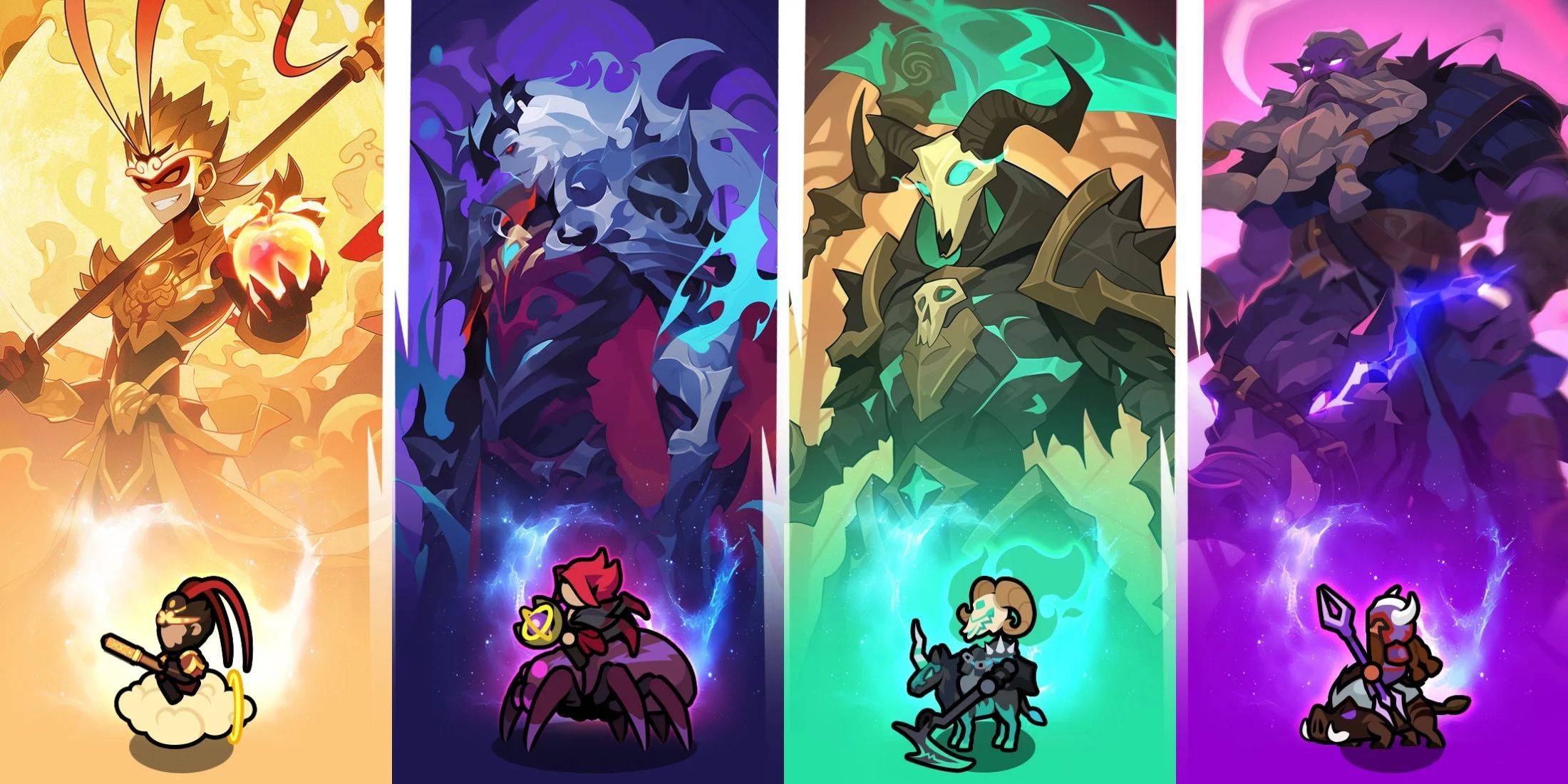









 最新のゲーム
最新のゲーム












